ヒント:Windows10のスタートメニューでより多くのタイルを有効にする
Windows 10のデフォルトのスタートメニューに満足していて、サードパーティのスタートメニューの置き換えを使用しない場合 クラシックシェル、このヒントが役立つ場合があります。 この記事では、Windows10のデフォルトのスタートメニューにさらに多くのタイルを表示させる方法を説明します。
Windows 10を初めて使用する場合は、この新しいOSのすべての機能、特に、 TH2アップデート(バージョン1511). 新しいオプションの1つを使用すると、[スタート]メニューにさらに多くのタイルを表示できます。 このオプションをオンにするには、次の手順に従います。
- 設定アプリを開きます.
- [カスタマイズ]-> [開始]に移動します。
- そこで、「さらにタイルを表示する」というオプションを有効にします。
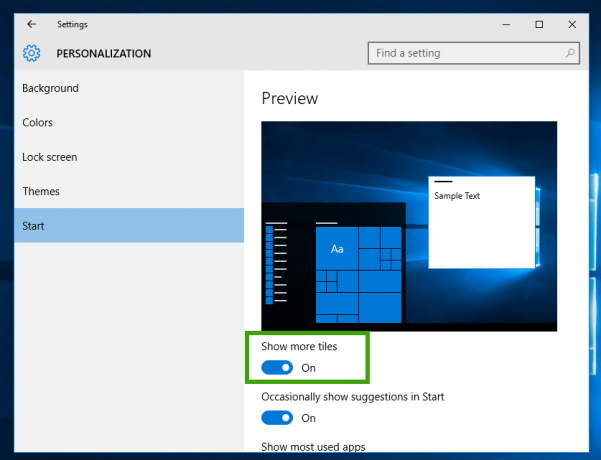
私の場合、スタートメニューに4列のタイルが表示され始めました。 以前は、3列のグループが表示されていました。 以下のスクリーンショットを参照してください。
前:
後: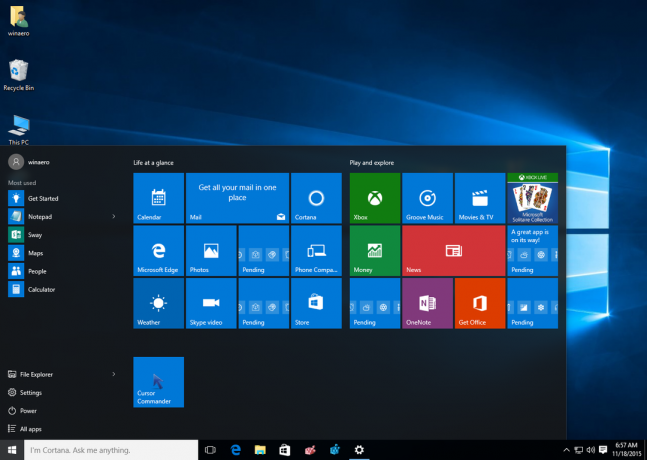
これで完了です。 これはあなたのような追加のステップを必要としません 再起動 また サインアウト. 変更はすぐに有効になります。 Windows8.1にもスタート画面用の同様のオプションがあったことを覚えているかもしれません。
それでおしまい。


